wps中excel的SUBTOTAL函数是统计表格中可见单元格数据的函数,实现求和、计数、平均值等11种计算方式。
函数公式:SUBTOTAL(计算方式,数据区域……)
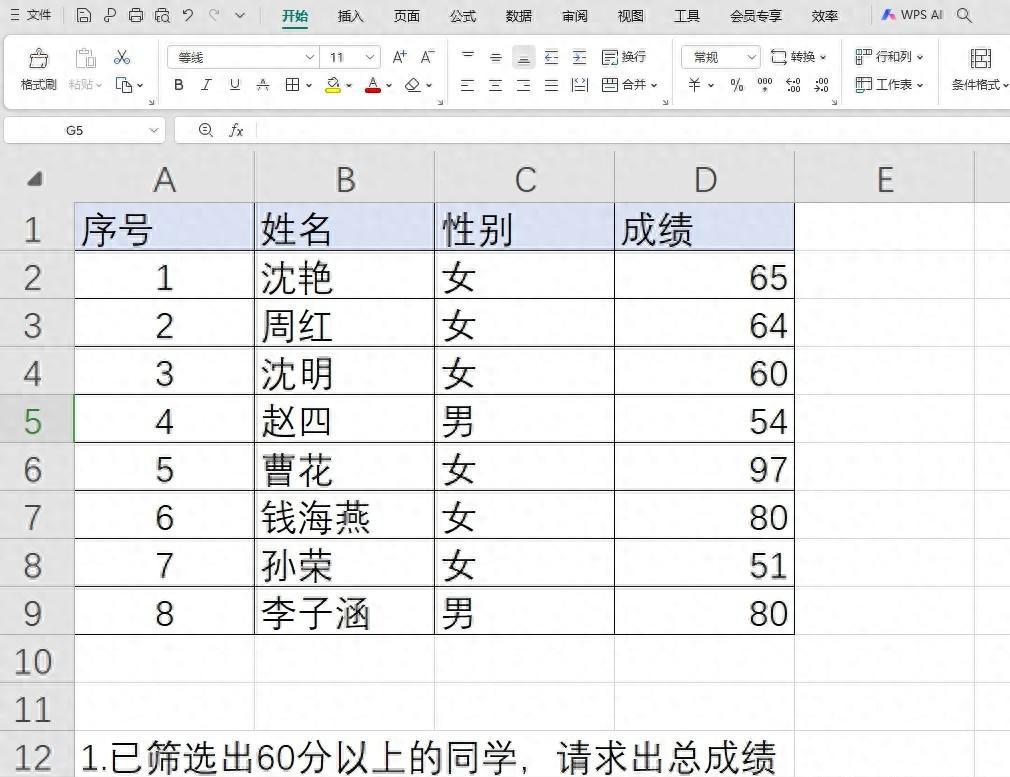
首先筛选出60分以上的成绩:拖动鼠标选择“A1:D1"单元格区域,选择“开始”选项卡——“筛选”按钮。
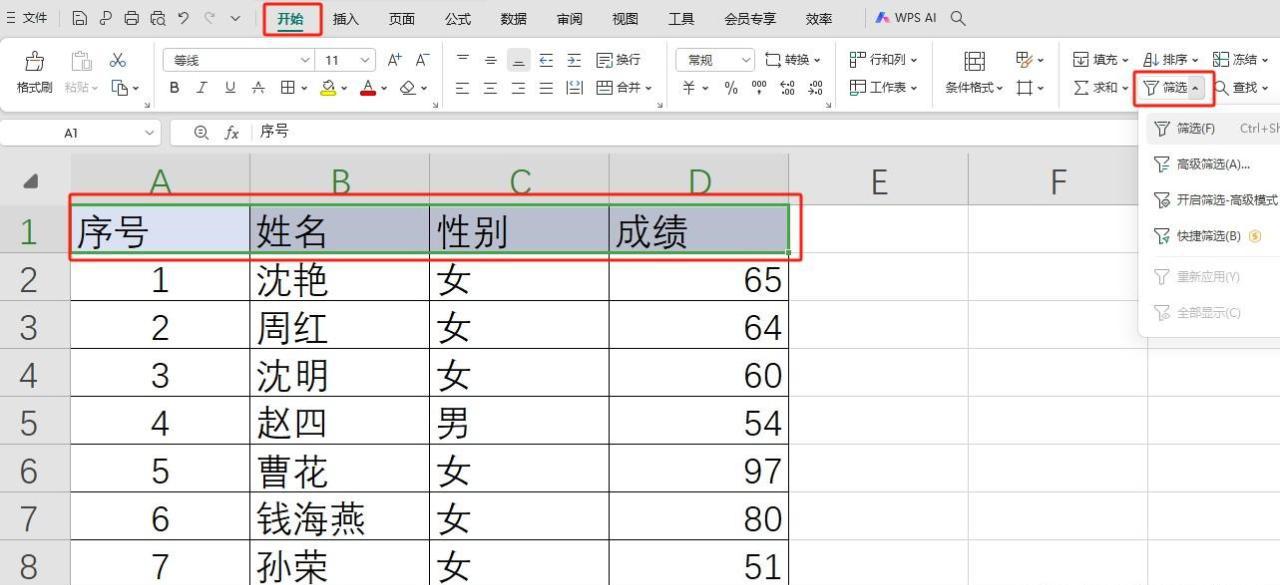
单击成绩右侧绿色三角,在弹出的下拉菜单里选择"数据筛选“,继续选择“大于”
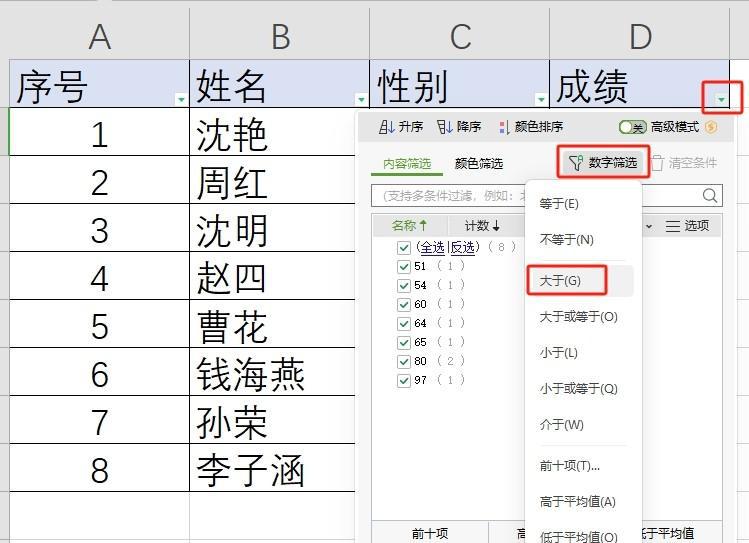
弹出“自定义自动筛选方式”对话框,选择“大于”,编辑栏输入“60”,确定。

这样大于60的成绩被筛选出来,接下来求成绩的和。
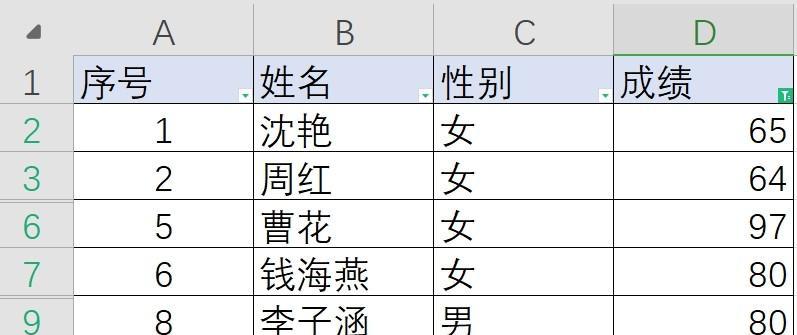
在D10单元格录入函数 =SUBTOTAL(109,D2:D9),第 一个参数109表示只统计可见单元格数据之和,第二个参数是数据区域。确定后总成绩就计算出来了。
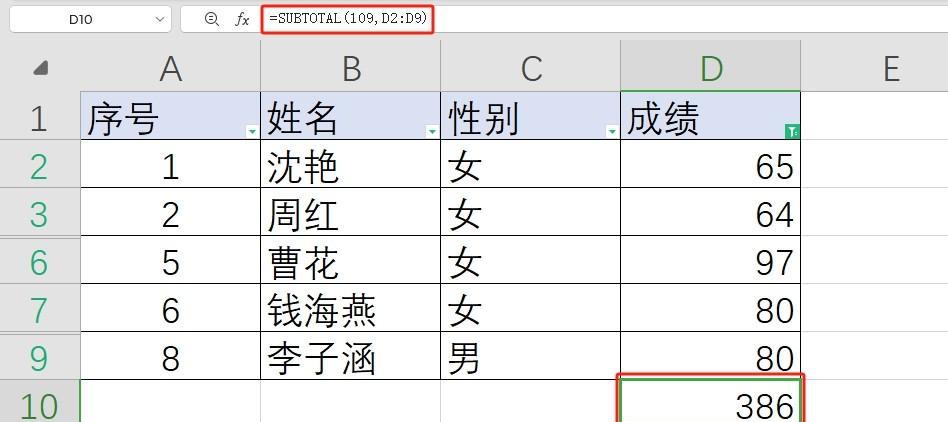
现在看序号列是不连续的,再录入一个SUBTOTAL计数的函数,在A2单元格录入函数公式:
=SUBTOTAL(103,$B$2:B2),这里第一个参数103表示只统计可见单元格的个数,第2个参数是选择姓名列作为计数项。$B$2:B2范围中,将前面的B2单元格按F4锁定,后面的不变,确定后下拉填充。单元格范围在下拉复制函数的时候自动向下框选,看看结果。
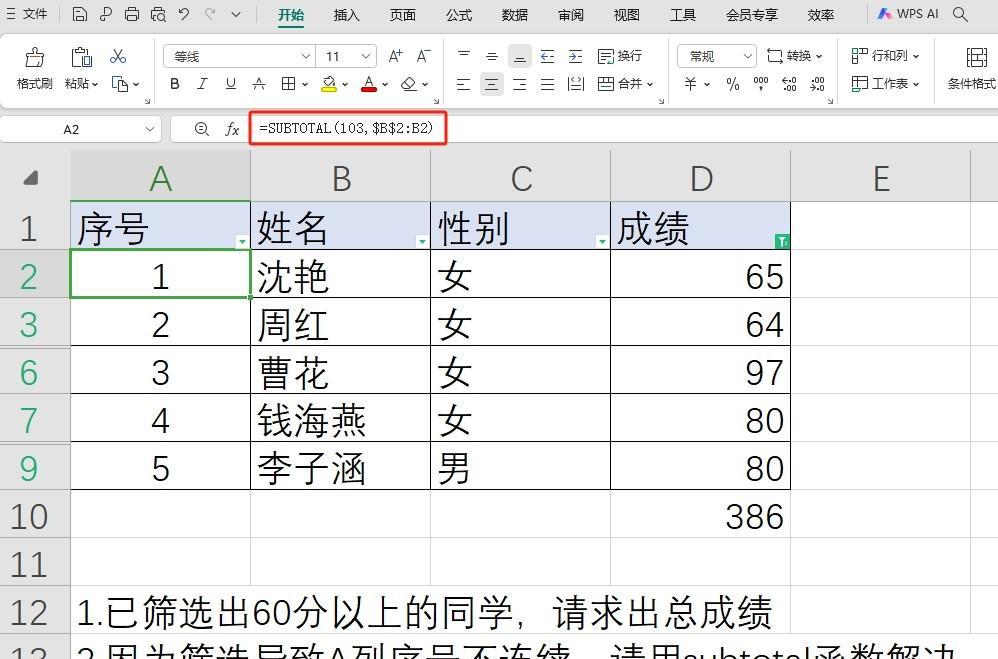
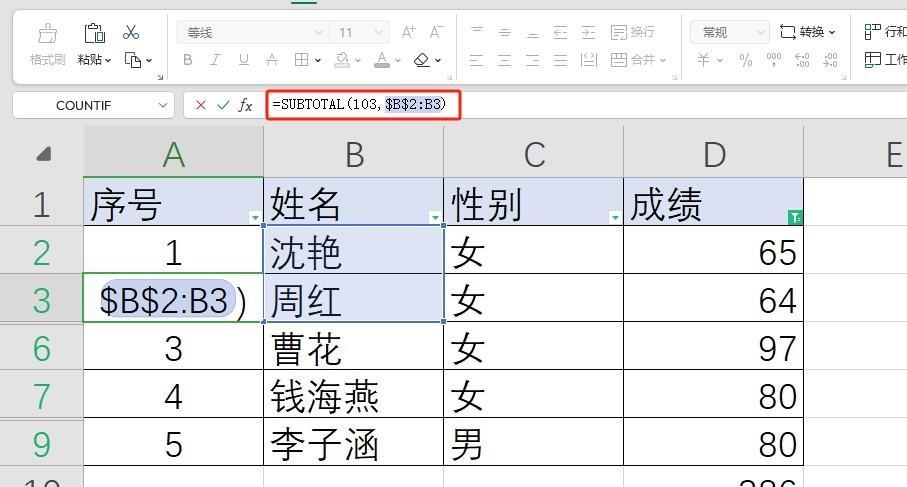
这是SUBTOTAL求和和计数两种方式的计算,另外还有其他计算方式,如
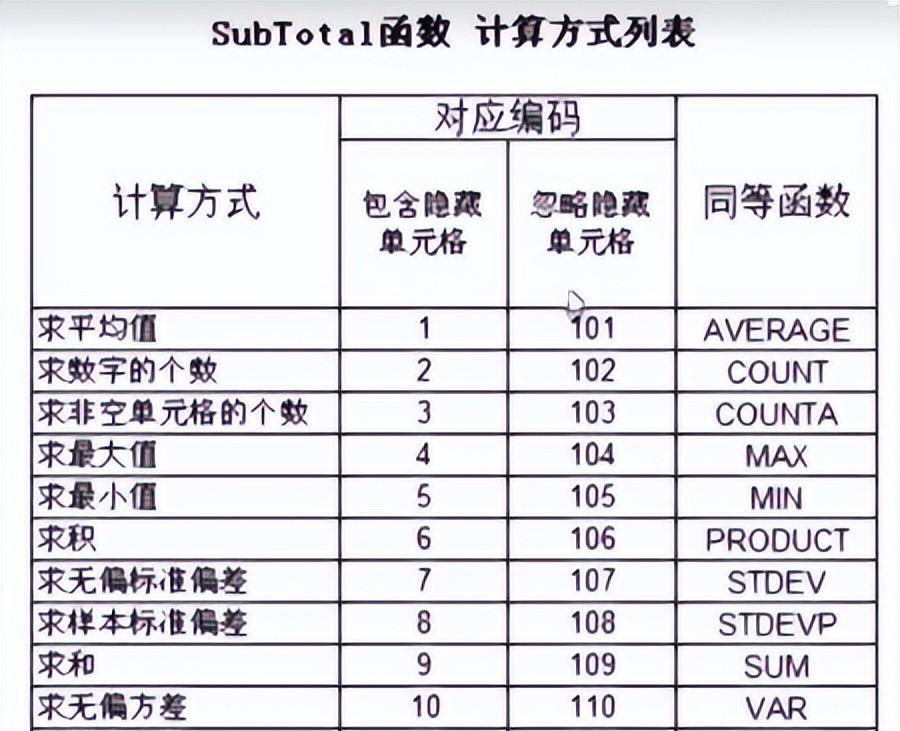
1-11计算方式包含隐藏单元格数据,101-111计算方式不包含隐藏单元格数据,看看你的工作中会用到哪一项呢,可以试试哦。


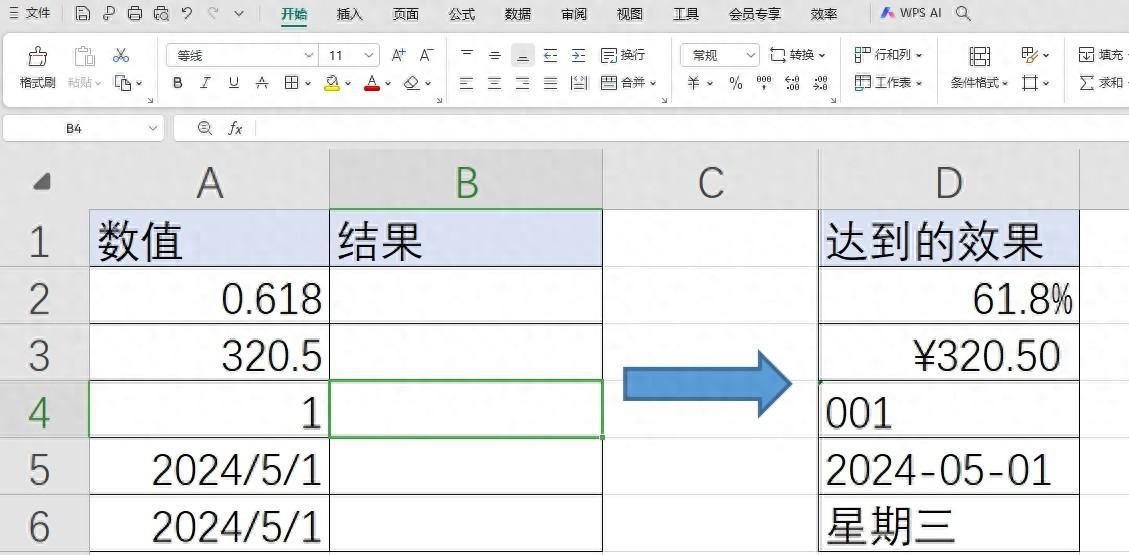
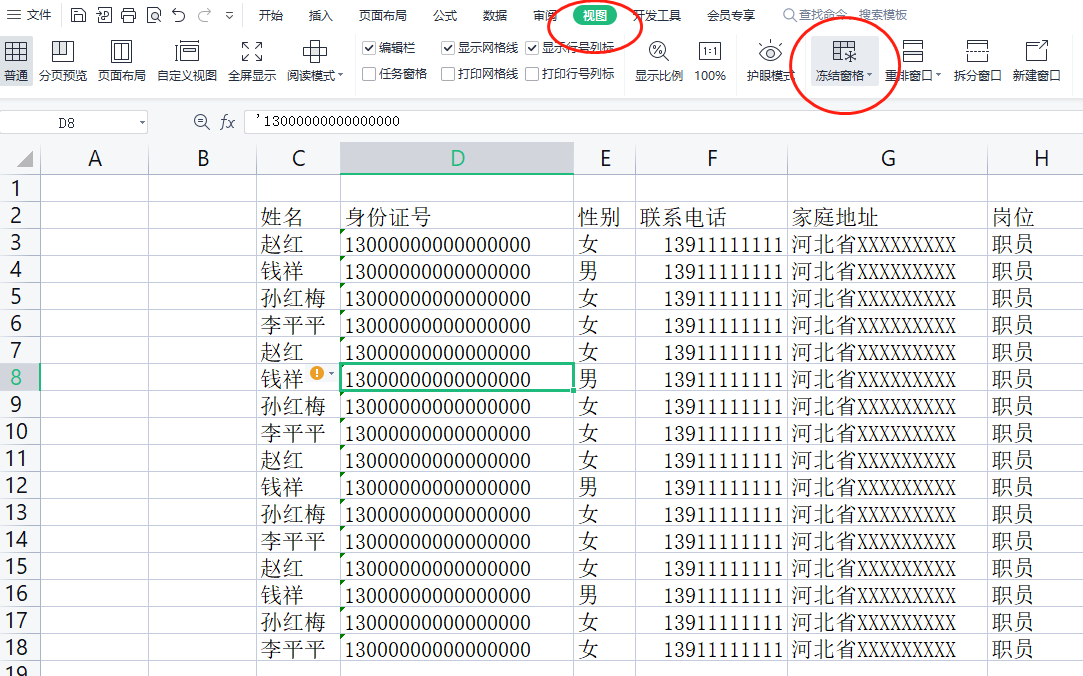

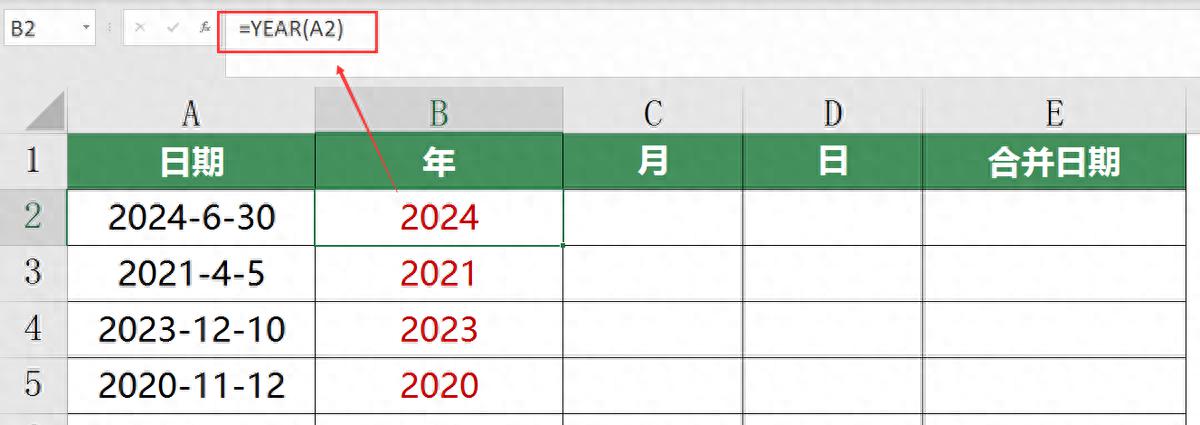
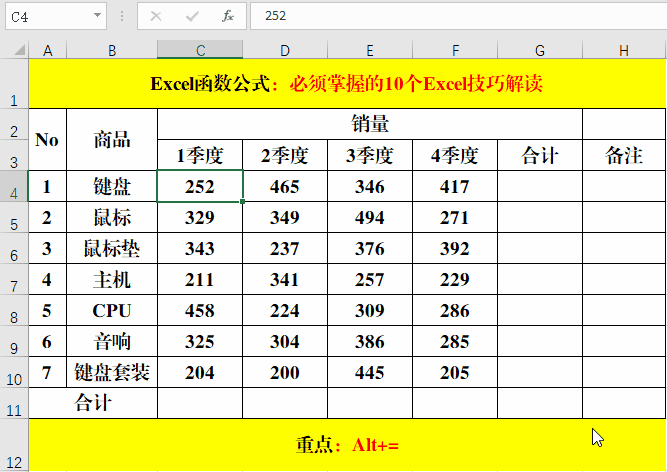
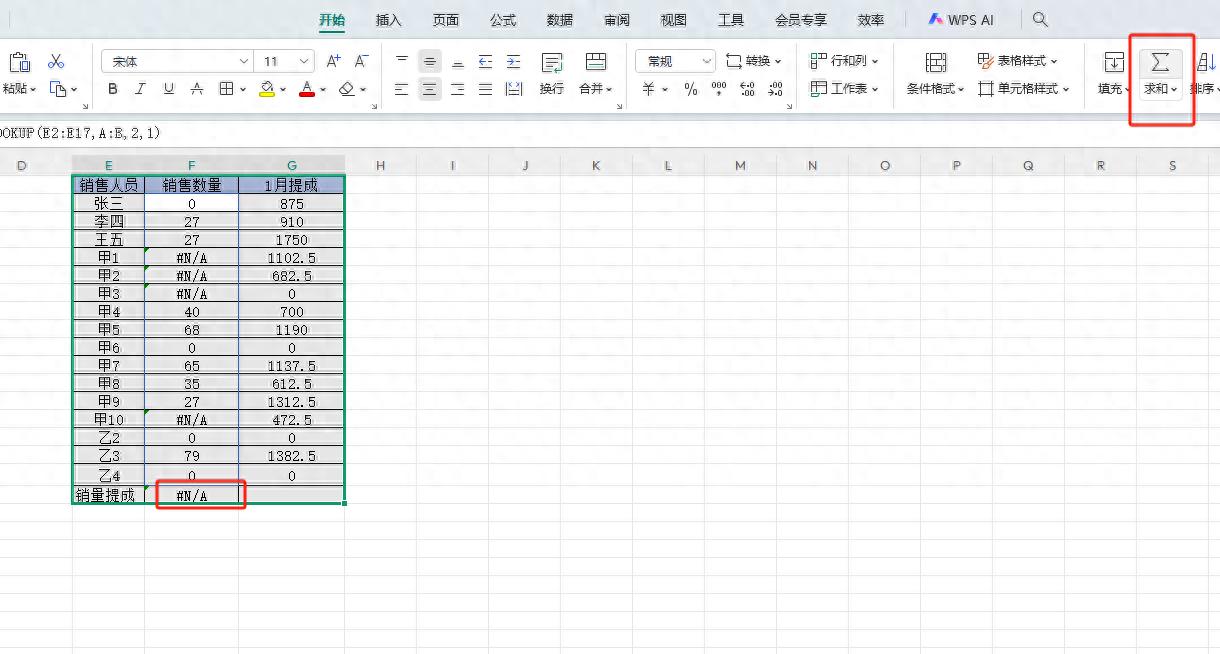
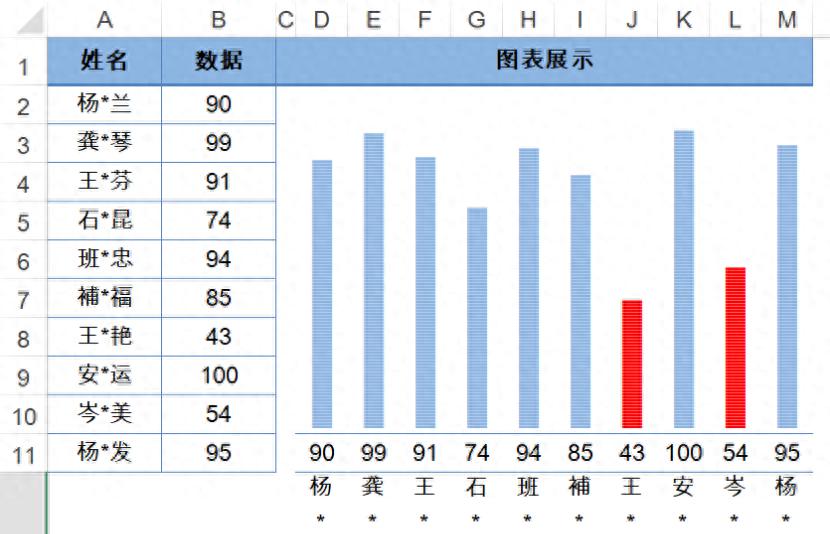
评论 (0)